

ВКонтакте, популярная социальная сеть, предоставляет пользователям возможность делиться ссылками на интересные материалы, сообщества и профили. Если вам нужно скопировать ссылку ВКонтакте на компьютере или мобильных устройствах, следуйте этой пошаговой инструкции.
На компьютере:
- Откройте веб-браузер и войдите в свой аккаунт ВКонтакте.
- Найдите материал, сообщество или профиль, ссылку на которые вы хотите скопировать.
- Щелкните правой кнопкой мыши на заголовке материала, названии сообщества или имени пользователя профиля.
- В выпадающем меню выберите «Копировать ссылку адреса».
- Теперь вы можете вставить скопированную ссылку в любое место, где вы хотите ее использовать.
На мобильном телефоне:
- Откройте приложение ВКонтакте на своем устройстве и войдите в свой аккаунт.
- Перейдите на страницу материала, сообщества или профиля, ссылку на которые вы хотите скопировать.
- Найдите значок «Поделиться» в правом верхнем углу экрана и нажмите на него.
- В открывшемся меню выберите «Скопировать ссылку».
- Теперь вы можете вставить скопированную ссылку в любое место, где вы хотите ее использовать.
Теперь вы знаете, как скопировать ссылку ВКонтакте на компьютере и телефоне. Эта простая инструкция поможет вам поделиться интересными материалами и находить нужные страницы с легкостью.
Как скопировать ссылку ВКонтакте на компьютере
Скопировать ссылку на страницу в социальной сети ВКонтакте на компьютере очень просто. Следуйте данной простой инструкции:
- Откройте веб-браузер на вашем компьютере и введите адрес ВКонтакте в адресной строке.
- Войдите в свою учетную запись, используя ваш логин и пароль.
- Перейдите на страницу, ссылку на которую вы хотите скопировать.
- В адресной строке браузера вы увидите адрес страницы, который и является ссылкой на страницу ВКонтакте. Выделите его и скопируйте в буфер обмена с помощью комбинации клавиш Ctrl + C.
- Теперь вы можете вставить скопированную ссылку в любое место, где вы хотите поделиться ей.
Таким образом, вы можете легко скопировать ссылку на страницу ВКонтакте на компьютере и использовать ее для отправки сообщений, публикации на других платформах или передачи друзьям.
Шаги для копирования ссылки ВКонтакте на компьютере:
Чтобы скопировать ссылку на страницу ВКонтакте на компьютере, вам понадобится следовать нескольким простым шагам. Следуйте этим инструкциям:
- Откройте браузер и войдите в свой аккаунт ВКонтакте. Для этого введите свои учетные данные (логин и пароль) на главной странице сайта ВКонтакте.
- Перейдите на страницу профиля, ссылку с которой вы хотите скопировать. Вы можете сделать это, нажав на свою аватарку в правом верхнем углу экрана и выбрав «Моя страница» в меню.
- Скопируйте ссылку на профиль. Чтобы скопировать ссылку на страницу ВКонтакте, вы можете щелкнуть правой кнопкой мыши на адресной строке браузера и выбрать «Копировать» в контекстном меню, либо нажать на адресную строку, чтобы выделить ссылку, а затем нажать Ctrl+C (или Command+C на Mac) для копирования в буфер обмена.
- Вставьте скопированную ссылку в нужное место. Чтобы вставить скопированную ссылку на страницу ВКонтакте в другом месте, например, в сообщении или комментарии, вы можете нажать правой кнопкой мыши в нужном поле ввода и выбрать «Вставить» в контекстном меню, либо нажать Ctrl+V (или Command+V на Mac) для вставки из буфера обмена.
Теперь у вас есть ссылка на страницу ВКонтакте, которую вы можете использовать, чтобы поделиться с другими людьми.
Как скопировать ссылку ВКонтакте на телефоне
Шаг 1: Откройте приложение ВКонтакте на своем телефоне и войдите в свой аккаунт, если еще не авторизованы.
Шаг 2: Находясь в приложении ВКонтакте, найдите нужную страницу или запись, ссылку на которую вы хотите скопировать.
Шаг 3: Нажмите на значок «Еще» (три точки), который обычно находится в правом верхнем углу экрана.
Шаг 4: В открывшемся меню выберите опцию «Скопировать ссылку».
Шаг 5: Ссылка на выбранную страницу или запись будет скопирована в буфер обмена вашего телефона.
Шаг 6: Теперь вы можете перейти в любое приложение или мессенджер на своем телефоне и вставить скопированную ссылку, нажав на поле ввода текста и выбрав опцию «Вставить».
Таким образом, вы научитесь копировать ссылку ВКонтакте на своем телефоне, что может быть полезно при необходимости отправить ссылку другу или сохранить ее для последующего доступа.
Как скопировать ссылку ВКонтакте на телефоне?
Ссылка ВКонтакте может быть полезной, когда вы хотите поделиться профилем пользователя, сообществом или записью с кем-то. Процесс копирования ссылки на телефоне возможно выполнить несколькими простыми шагами.
Шаг 1: Открыть ВКонтакте


Первым шагом для копирования ссылки ВКонтакте на вашем телефоне является открытие приложения ВКонтакте или доступ к VK.com через веб-браузер.
Шаг 2: Найти нужный профиль, сообщество или запись
Пройдите до нужного профиля пользователя, сообщества или записи, чтобы скопировать ссылку.
Шаг 3: Открыть меню
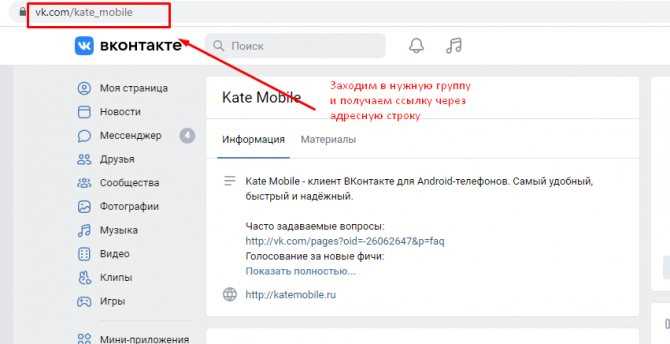
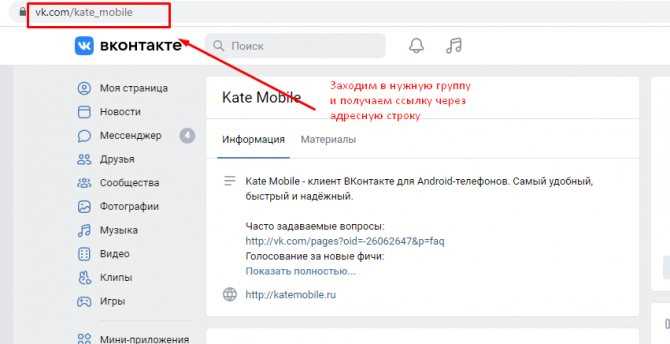
Найдите кнопку меню или иконку с тремя точками, которая обычно находится рядом с названием профиля, сообщества или записи, чтобы открыть дополнительные опции.
Шаг 4: Выбрать опцию «Поделиться ссылкой»
В открывшемся меню выберите опцию «Поделиться ссылкой» или подобное, чтобы получить доступ к ссылке на контент ВКонтакте.
Шаг 5: Скопировать ссылку
После выбора опции «Поделиться ссылкой», обычно появляется всплывающее окно с ссылкой. Чтобы скопировать ссылку, нажмите на кнопку «Скопировать» или используйте опцию «Копировать в буфер обмена».
Теперь у вас есть скопированная ссылка ВКонтакте, которую вы можете отправить другим пользователям или использовать по своему усмотрению.
Как скопировать ссылку на определенный пост в ВКонтакте
Шаг 1: Откройте ВКонтакте и найдите пост, ссылку на который вы хотите скопировать. Пост может находиться на вашей странице, в группе или на странице другого пользователя.
Шаг 2: Нажмите на значок «Еще» в правом верхнем углу поста (три горизонтальные точки).
Шаг 3: В раскрывшемся меню выберите пункт «Скопировать ссылку».
Шаг 4: Ссылка на пост будет автоматически скопирована в буфер обмена вашего устройства. Теперь вы можете вставить эту ссылку в любое место: в сообщение, комментарий или документ.
Теперь вы знаете, как скопировать ссылку на определенный пост в ВКонтакте. Этот метод позволяет вам быстро и удобно поделиться интересными материалами с другими пользователями или сохранить их для себя. Удачи в использовании этой функции!
Как использовать скопированную ссылку ВКонтакте
Еще один способ использования скопированной ссылки — сохранение ее для себя. Может возникнуть ситуация, когда вам нужно сохранить ссылку на страницу ВКонтакте для дальнейшего использования. Например, вы нашли интересную страницу с полезной информацией или важным событием и хотите сохранить ссылку, чтобы вернуться к ней позже. В этом случае, вы можете создать закладку в своем веб-браузере и вставить скопированную ссылку в поле ввода адреса. После сохранения закладки, вы сможете быстро открыть страницу ВКонтакте, связанную со скопированной ссылкой, просто кликнув на закладку.
Возможности ссылки ВКонтакте
Скопированная ссылка ВКонтакте также имеет ряд дополнительных возможностей, которые вы можете использовать.
- Публикация в социальных сетях: Если вы хотите поделиться ссылкой на страницу ВКонтакте в своих социальных сетях, вы можете просто вставить скопированную ссылку в поле для публикации и добавить к ней комментарий или описание.
- Вставка в веб-сайты: Если вы владеете веб-сайтом или блогом, вы можете использовать скопированную ссылку ВКонтакте для вставки на своем веб-странице. Это может быть полезно, если вы хотите поделиться информацией о странице ВКонтакте с вашими читателями или посетителями сайта.
- Отправка ссылки в личных сообщениях: Если вы хотите отправить ссылку на страницу ВКонтакте конкретному человеку, вы можете вставить скопированную ссылку в поле для отправки личного сообщения на этой странице.
Короткое описание
Как использовать скопированную ссылку ВКонтакте:
1. Скопируйте ссылку на профиль, сообщество или запись на странице ВКонтакте, нажав на кнопку «Поделиться» или щелкнув правой кнопкой мыши на ссылке и выбрав «Копировать ссылку».
2. Вставьте скопированную ссылку в нужное место, например, в адресную строку браузера, сообщение или комментарий.
3. Проверьте, что ссылка была успешно скопирована и правильно отображается. Теперь вы можете поделиться ссылкой ВКонтакте с друзьями или использовать ее для доступа к нужной информации.
Вопрос-ответ:
Как скопировать ссылку ВКонтакте?
Чтобы скопировать ссылку на профиль, сообщество или запись ВКонтакте, откройте нужный объект и нажмите на адресную строку браузера. Затем выделите ссылку и скопируйте ее с помощью комбинации клавиш Ctrl+C или выбрав пункт «Копировать» в контекстном меню.
Как использовать скопированную ссылку ВКонтакте?
Скопированную ссылку ВКонтакте можно использовать для различных целей. Например, вы можете отправить ее другу, чтобы рассказать о каком-то профиле или сообществе. Также вы можете использовать ссылку для размещения ее на своей странице или в других социальных сетях.
Могу ли я скопировать ссылку на конкретный пост ВКонтакте?
Да, вы можете скопировать ссылку на конкретный пост ВКонтакте. Для этого откройте пост и нажмите на его дату внизу. Затем скопируйте ссылку из адресной строки браузера. При открытии этой ссылки другие пользователи смогут увидеть и комментировать этот пост.
Как поделиться скопированной ссылкой ВКонтакте в личном сообщении?
Чтобы поделиться скопированной ссылкой ВКонтакте в личном сообщении, откройте диалог с нужным пользователем и вставьте ссылку с помощью комбинации клавиш Ctrl+V или выбрав пункт «Вставить» в контекстном меню. После этого переданный объект (профиль, сообщество или запись) будет доступен для просмотра.
Могу ли я скопировать ссылку ВКонтакте с мобильного устройства?
Да, вы можете скопировать ссылку ВКонтакте с мобильного устройства. Для этого откройте нужный объект и удерживайте палец на адресной строке браузера, пока не появится контекстное меню. Затем выберите пункт «Копировать ссылку». Теперь вы можете использовать скопированную ссылку по своему усмотрению.
Как использовать скопированную ссылку ВКонтакте?
Чтобы использовать скопированную ссылку в ВКонтакте, вам нужно открыть свою страницу или группу в социальной сети и найти поле для вставки ссылки. В зависимости от того, где вы хотите вставить ссылку, это может быть поле для добавления ссылки в информацию о странице, сообщение, комментарий или другое место, где требуется ввод ссылки. После нахождения нужного поля, щелкните правой кнопкой мыши и выберите «Вставить», чтобы вставить скопированную ссылку. Затем сохраните изменения или отправьте сообщение, чтобы применить ссылку.
